Где найти настоящие драйвера для любого устройства
Все компьютерное оборудование, от материнской платы до веб-камеры, нуждается в драйверах для правильной работы.
Вот как загрузить официальные драйверы устройств для вашего оборудования, независимо от того, используете ли вы Windows 10 или 7.
Windows автоматически загружает драйверы
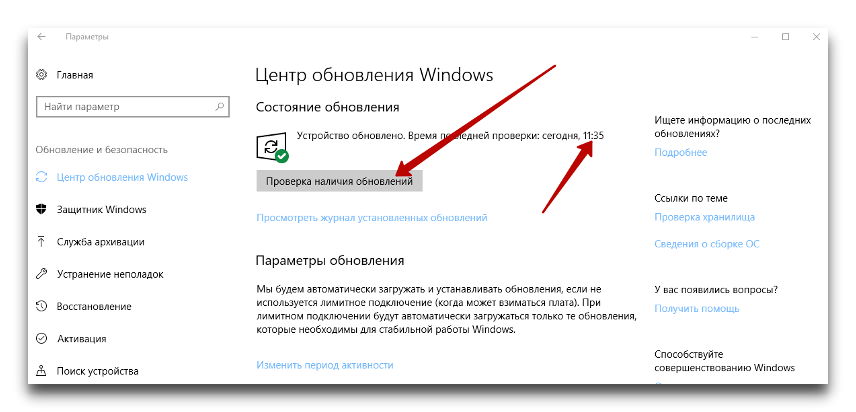
Если ваш ПК и подключенные устройства работают правильно, вам не нужно загружать драйверы. Когда вы устанавливаете Windows на компьютер или подключаете периферийное устройство к компьютеру, Windows автоматически загружает и устанавливает соответствующие драйверы для персонального компьютера.
Любые важные обновления доставляются через Центр обновления Windows. Это самый безопасный способ обновления драйверов в Windows, поскольку они проходят довольно обширное тестирование Microsoft.
У Windows Update больше драйверов в Windows 10, поэтому это лучше работает в системах Windows 10. Но даже ПК с Windows 7 могут получать множество драйверов через Центр обновления Windows.
В некоторых случаях вы захотите загрузить официальные драйверы прямо от производителя, а не из Microsoft.
Если вы только что установили Windows на ПК или подключили периферийное устройство, и что-то не работает должным образом, пришло время получить официальные драйверы с сайта производителя.
Если вам нужна аппаратная утилита, которая не входит в стандартные драйверы Windows, например, сенсорные панели или драйверы мыши с дополнительными настройками, будет правильно если вы скачаете их у производителя данного оборудования.
Если вы играете в компьютерные игры, мы также рекомендуем устанавливать только официальные новейшие графические драйверы для графических устройств NVIDIA, AMD или Intel.
Драйверы, доступные из Центра обновления Windows, как правило, старше, а это значит, что они не будут работать с новыми играми. У драйверов Windows нет полезных инструментов, таких как NVIDIA GeForce Experience и AMD ReLive, которые вы получаете от производителя. Эти инструменты позволяют вам оптимизировать свои игры, записывать и передавать ваш игровой процесс, снимать скриншоты и легко обновлять графические драйверы в будущем.
Что бы скачать настоящий драйвер, Вам понадобится название производителя и номер модели вашего устройства
Чтобы вручную загрузить драйвер для части оборудования, вам нужно знать производителя оборудования, а также номер модели. Эта информация печатается на упаковке устройства, на любых квитанциях, которые у вас есть, и часто даже на самом устройстве, если вы внимательно смотрите.
Вы также можете скачать бесплатную версию Speccy ®, которая сможет показать вам информацию о многих ваших устройствах.

Быстрый, легкий, расширенный системный информационный инструмент для вашего ПК.
Если вы приобрели настольный компьютер или ноутбук, вам просто нужно знать, кто производитель и номер модели компьютера.
Например, если вам нужен драйвер Wi-Fi для модели Dell XPS 13 (модель 2018), вам не нужно знать, какое внутреннее оборудование Wi-Fi у него применяется. Вам просто нужно отправиться на сайт Dell, посмотреть страницу XPS 13 (модель 2018) и загрузить драйвер Wi-Fi для этого ПК. Название и номер модели часто печатаются на этикетке где-то на самом ПК.
Конечно, если вы создали свой собственный компьютер, вам придется знать, какие внутренние компоненты вы использовали. Вам нужно будет получить драйверы каждого аппаратного компонента с веб-сайта производителя.
Как определить устройство в Windows
Вы можете использовать Диспетчер устройств для просмотра аппаратных устройств, подключенных к вашему ПК. Чтобы открыть его в Windows 10, щелкните правой кнопкой мыши кнопку «Пуск» и выберите опцию «Диспетчер устройств». Чтобы открыть его в Windows 7, нажмите Windows + R, введите «devmgmt.msc» в поле и нажмите «Ввод».
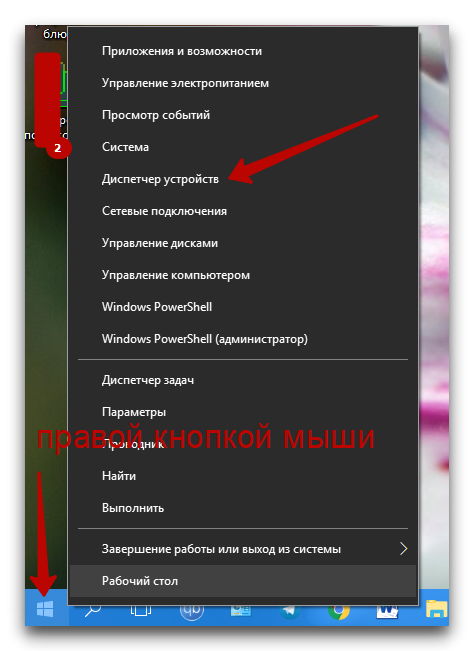
Просмотрите список устройств в окне диспетчера устройств, чтобы найти имена аппаратных устройств, подключенных к вашему ПК. Эти имена помогут вам найти драйверы.
Если вы видите какие-либо «неизвестные устройства», это устройства, которые не работают должным образом, потому что у них вообще нет установленного драйвера. Вы, почти всегда, можете идентифицировать неизвестное устройство, просматривая его в диспетчере.
Официальные ссылки для загрузки драйверов
Мы рекомендуем вам получить драйвер прямо с официальных веб-сайтов производителей оборудования.
Вот список официальных мест для получения драйверов:
Acer предлагает драйверы для своих Aspire, Predator, TravelMate и других ПК, а также различных аксессуаров Acer.

Пользователи Alienware могут получить программное обеспечение для драйверов с веб-сайта Dell, так как Dell владеет брендом Alienware.

AMD предлагает загрузки драйверов для своих графических процессоров Radeon, а также AMD APU, таких как Ryzen, которые включают графику Radeon.
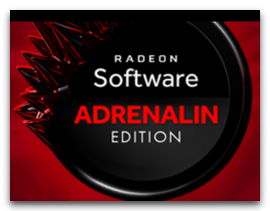
На веб-сайте AMD также содержатся драйверы чипсета, которые могут потребоваться для материнских плат с чипсетами AMD, другими словами, если ваша система имеет процессор AMD.

Apple предоставляет программное обеспечение поддержки Boot Camp, содержащее драйверы Windows для своих компьютеров Mac, при условии, что вы запускаете Windows на своем Mac через Boot Camp.

В ASUS есть драйверы для ноутбуков и настольных ПК, таких как линейка продуктов ZenBook и Republic of Gamers (ROG), а также другие устройства марки ASUS.

Brother предлагает множество драйверов для своих принтеров, факсимильных аппаратов и сканеров.

На веб-сайте Canon представлены драйверы для цифровых камер, принтеров и сканеров.

Corsair предлагает доступные аппаратные утилиты для игровых мышей, клавиатуры и гарнитур.
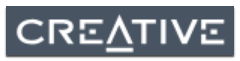
Creative обеспечивает загрузку для своего оборудования Sound Blaster и других периферийных устройств.

Dell предлагает драйверы для своих продуктов Inspiron, Latitude, XPS и других продуктов для ПК, доступных в Интернете, а также драйверов для любых других продуктов Dell, которые у вас могут быть.

Epson предлагает загрузить драйвера для своих принтеров, сканеров, проектов и других аппаратных устройств.
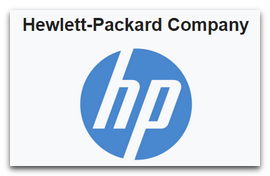
HP предоставляет драйверы для своих Pavilion, EliteBook, ProBook, Envy, Omen и других ПК, а также принтеров HP и других продуктов.

Intel предлагает загружать драйверы для всего: от встроенной графики Intel до своего оборудования Wi-Fi, контроллеров Ethernet, материнских плат с наборами микросхем Intel и твердотельных накопителей Intel.
Возможно, вам придется перепрыгнуть через несколько ограничений, чтобы установить новейшие графические драйверы Intel, если производитель вашего ПК пытается остановить вас.
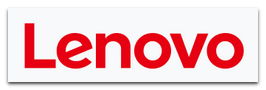
Lenovo предлагает драйверы для ThinkPad, IdeaPad, Yoga и других ПК, в дополнение к другим аксессуарам Lenovo.
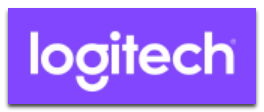
Сайт Logitech предлагает загрузки для его мышей, клавиатур, веб-камер и других периферийных устройств.
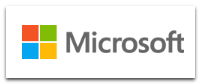
Microsoft предлагает загрузки драйверов для таких продуктов, как мыши и клавиатуры Microsoft. Для устройств на операционной системе Microsoft, обычно распространяются драйверы только через Центр обновления Windows. Тем не менее, ручные загрузки драйверов Surface также доступны, если они вам действительно нужны.

MSI обеспечивает загрузку драйверов для своих ноутбуков, настольных компьютеров, материнских плат, видеокарт, игровой периферии и других продуктов.
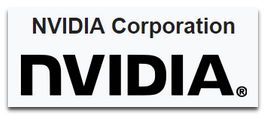
NVIDIA предлагает драйверы для графического оборудования GeForce, а также другие продукты NVIDIA, такие как графические процессоры серии TITAN.
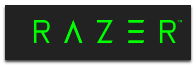
Razer поддерживает загрузку программного обеспечения для Razer Synapse и Razer Surround, которые предназначены для игровых мышей Razer, клавиатур и гарнитур.
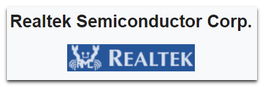
Realtek делает аудио-драйверы доступными на своем веб-сайте, хотя вы, вероятно, можете получить аудио драйверы Realtek высокой четкости для вашего ПК с вашего ПК или производителя материнской платы.

Центр загрузки Samsung предлагает драйверы для ноутбуков и настольных компьютеров Windows, а также для всех других продуктов Samsung, включая твердотельные накопители Samsung.
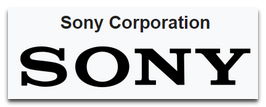
Sony попрежнему поддерживает загрузку драйверов для своих прекращенных ноутбуков VAIO и настольных компьютеров, а также различных аксессуаров для Sony.

SteelSeries предлагает аппаратную утилиту SteelSeries Engine для игровых гарнитур, мышей и клавиатур.
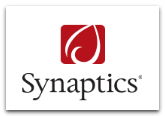
Сайт Synaptics просто советует вам получать драйверы сенсорной панели Synaptics от производителя вашего ноутбука, а не использовать общие драйверы. Заходите на страницу изготовления вашего ноутбука.

Toshiba загружает драйверы для своих компьютеров и других периферийных устройств.
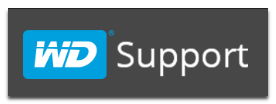
Western Digital предлагает прошивку и утилиты, предназначенные для использования с USB-накопителями Western Digital.



